Как прочитать все сообщения Вконтакте сразу
Активное использование своих диалогов часто приводит к тому, что непрочитанных сообщений скапливается много. Зачастую это совершенно бесполезная информация, спам от разных пользователей. Но он мешает оповещению, не всегда получается понять, что вам кто-то написал, и это действительно важное сообщение. Чтобы не допускать появления такой ситуации, рекомендуется периодически чистить непрочитанные сообщения.
Небольшое количество сообщений это не проблема. Можно просто зайти в раздел «Мои Сообщения» и открыть эти диалоги. Или попросту удалить их, если они действительно не несут никакой информационной нагрузки для вас. Но что делать, если непрочитанных писем больше 100 или 1000? Придется действовать другими методами. О них мы вам и расскажем.
Удаление всех сообщений сразу на ПК
К сожалению, разработчики социальной сети ВК не предусмотрели функцию прочтения или удаления всех сообщений сразу с компьютера или телефона. Придется работать вручную. Вероятно, такая опция не пользуется настолько большим спросом, чтобы дополнительно нагружать сайт из-за этого. Однако есть плагины, позволяющие сделать это быстро и просто.
ViKey Zen (расширение для браузеров)
С помощью этого расширения многие команды дублируются по отношению к похожим по каким-либо признакам элементам. Это действительно удобно. ViKey Zen становится первым ответом на вопрос, как прочитать все сообщения вконтакте сразу. Расскажем, как им пользоваться пошагово на примере самого распространенного браузера Google Chrome. В остальных браузерах процедура будет отличаться минимально:
- Зайдите в официальный магазин расширений браузера.
- Здесь нужно будет вбить в строку поиска название расширения — ViKey Zen.
- В правом верхнем углу есть кнопка «Установить». Нажмите на нее.
- Во всплывающем окне нужно будет подтвердить действие, нажав на кнопку «Установить расширение».
- При успешном скачивании и установке данного расширения вы получите уведомление в правом верхнем углу браузера.
- Кликните на изображение расширения, чтобы перейти к возможностям.
- Перед вами откроется небольшой блок с одной кнопкой «Войти», нажимайте.
- Как правило, в браузерах есть функция авторизации через популярные социальные сети, перед вами появится окно с логином и паролем. Если браузер уже запомнил их на вашем устройстве, осталось нажать кнопку «Войти». Если нет, придется вводить в поля соответствующую информацию.
- Расширение требует доступ к множеству возможностей ВКонтакте. Нужно будет нажать на кнопку «Разрешить». Таким образом, утилита сможет работать с вашими данными.
- Теперь открывается страница со всеми возможностями. Найдите раздел «Сообщения». Здесь будет ссылка «прочитать все сообщения», нажимайте на нее.
Готово! Расширение выполнило свою задачу, проверьте.
//www.youtube.com/watch?v=UfDNOmRR6MA
AutoVK Single (сторонняя программа)
Если вышеприведенный способ вам по какой-либо причине не понравился, можно воспользоваться сторонней программой с похожими возможностями.
Внимание! Программа AutoVK Single предназначается исключительно для ПК на операционной системе Виндовс. Разработчики не адаптировали ее для других ОС. Издатель никем не проверялся, в отличие от расширения в официальном магазине, доверять ему личные данные или нет – решайте сами.
Перейдем к пошаговой инструкции:
- Переходим на официальный сайт разработчика AutoVK. Здесь вы сразу увидите кнопку «Скачать AutoVK Single», нажимайте на нее.
- После загрузки программы-установщика, откройте ее и следуйте указаниям мастера. Будьте внимательны, возможно наличие нежелательного софта, поэтому не забудьте снять лишние галочки.
- Запустите программу. В ней нужно будет авторизоваться, используя свои логин и пароль от ВКонтакте.
- В правом выпадающем меню выберите «Виндовс». После этого нажмите кнопку «Авторизация».
- Если вы все сделали правильно и информация корректна, в нижнем левом углу появятся ваши имя и фамилия, указанные в социальной сети. Теперь два раза нажмите на иконку с сообщениями.
- Вверху есть фильтр, настройте его так, как вам нужно. В выпадающем меню выберите «Непрочитанные», затем нажимайте на кнопку «Загрузить».
- Слева нажмите «Выделить все». Справа – «Отметить прочитанными».
//www.youtube.com/watch?time_continue=109&v=r-DoSjyD8Cc
Готово! Все сообщения, которые ранее отмечались, как непрочитанные, больше не будут тревожить вас.
Удаление всех сообщений на мобильном устройстве
Ни в одном из приложений для мобильных устройств нет функции «Отметить прочитанными». Придется все делать вручную с каждым диалогом. Насколько известно, сейчас нет и приложений для смартфонов, которые позволяли бы это делать, поэтому придется зайти с ПК и последовать одному из способов, представленных выше.
Прочтение всех сообщений сразу хоть и является достаточно трудной задачей, но все же имеет свои пути решения. Необходимо воспользоваться специальным расширением для браузера или программйо для Windows. Исключительно через телефон выполнить операцию не получится.
vkbaron.ru
Как посмотреть все вложения в диалогах ВК
При активной переписке в социальной сети Вконтакте, мы часто делимся понравившимися аудиозаписями, фото и документами с друзьями и знакомыми. Вы можете и не догадываться, что все эти файлы хранятся в особом разделе диалогов ВК – во вкладке «Вложения». Возникает вопрос, как посмотреть все вложения в диалогах ВК? Очень просто!
Что такое вложения
«Вложения» представляют собой специализированный раздел, напоминающий архив, в котором хранятся медиафайлы, отправленные в переписке ВКонтакте. Это могут быть аудиозаписи, картинки, видео, и даже документы – всего четыре графы, отражающиеся в этом разделе.
Если в диалоге вы или ваш собеседник, например, делились только видеозаписями, то во вложениях все остальные графы будут пусты.
Как найти вложения в переписке
Для этого необходимо воссоздать следующий порядок действий:
- Авторизовавшись в своём аккаунте в ВК, открыть вкладку сообщений и выбрать нужный диалог.
- Справа от названия беседы/имени собеседника будет меню, похожее на знак многоточия. Нажав на него, следует выбрать пункт «Показать вложения».
- В открывшемся окне можно выбрать тип файлов, которые вы ищете. Открыв, к примеру, картинки, вы найдёте те изображения, что были отправлены в диалоге.
Как прикрепить вложения
Если вы хотите поделиться чем-то с собеседником, воспользуйтесь этим алгоритмом:
- В сообщениях выберите диалог, куда хотите скинуть свой файл.
- Слева от поля «Напишите сообщение…» есть значок-скрепка. Наведите на него, чтобы выбрать тип медиафайла, который вы хотите отправить:
- Чтобы отправить фотографию, выберите соответствующий пункт. В открывшемся меню «Прикрепление фотографии» нажмите «Загрузить фотографию», «Сделать снимок» или нажмите на уже загруженную. Таким образом, выбранное вами изображение прикрепится к сообщению.
- Для передачи видеозаписи или документа действуйте похожим образом. Откройте меню. Выберите файл, который хотите загрузить или нажмите на уже добавленный.
- Аудиозаписи также можно прикрепить уже загруженные, найти из списка или плейлиста. Обратите внимание, что для того, чтобы отправить песню, не обязательно иметь её в своём списке – искать аудиозапись можно из всего списка музыки Вконтакте.
- Существует также пункт «Карта», нажав на который откроется меню местоположения. Можно указать месте, где вы находитесь или любое другое. Местоположение не отражается во вложениях.
ВАЖНО! Можно прикрепить картинку и видео из URL-адреса, вписав его в окошко сообщения. Имейте в виду, что такая ссылка должна быть именно на видео/картинку, а не на сайт, где она выложена.
Как удалить вложения
Отправили что-то не то или не хотите сохранять конкретные файлы? Эти шаги вам помогут:
- Фотографию можно удалить, открыв её во вложениях и выбрав внизу действие «Удалить». Все сразу фотографии удалить не получится.
- Видео можно убрать, открыв сначала вложения, затем само видео. После этого нужно выбрать пункт «Ещё», где найти действие «Удалить». Видео будет немедленно удалено.
- Аудиозаписи из вложений удалить не получится – подобной кнопки во вложениях нет. Можно удалить сообщение с ними или эти самые файлы из вашего раздела «Музыка», если отправляли их вы. Но для этого понадобится некоторое время – исчезнут они не сразу.
- Документы также нельзя убрать из вложений. Но можно убрать из своего списка сохранённых файлов в разделе «Документы».
ВАЖНО! Сообщения, содержащие вложения, могут быть удалены, как и любые другие. Но удалены они будут только с вашей стороны, если вы не ставите при удалении галочку напротив пункта «Удалить для всех». Эта функция работает 24 часа с момента отправки сообщения.
Зная, как найти нужные файлы, отправленные другом даже месяц назад, становится легче просматривать диалоги. Теперь вам не обязательно прокручивать сообщения до той самой фотографии, которую вы забыли сохранить. Очень удобно!
vkbaron.ru
Как посмотреть удаленные сообщения в вконтакте и восстановить их
Всем привет, многие задаются вопросом как посмотреть удаленные сообщения в вконтакте и восстановить их. На самом деле есть несколько решений этого вопроса.
Содержание
Сайт «Вконтакте» — одна из самых крупных и самых популярных социальных сетей на сегодняшний момент. Каждый второй человек в мире является пользователем данной программы, там «сидят» люди от мала до велика. Чем же заслужил данный сайт такой повышенный интерес? Общением. Вы можете общаться с людьми из разных стран совершенно без каких-либо границ. На этом сайте очень просто спрятать себя под фотографией или картинкой, и никто не будет знать, кто вы есть на самом деле, если вы сами этого не захотите. Но сайт «Вконтакте» давно стал не просто сферой общения, но и группой по интересам, способом заработка и источником информации.
Как посмотреть удаленные сообщения в вконтакте
Для общения на сайте используются «Сообщения» и есть возможность ими управлять. А что, если вы случайно удалили сообщение или же целый диалог, который вам необходим и нет возможности попросить человека написать это еще раз? Выход есть всегда! Давайте разберемся.
Как восстановить отдельные сообщения
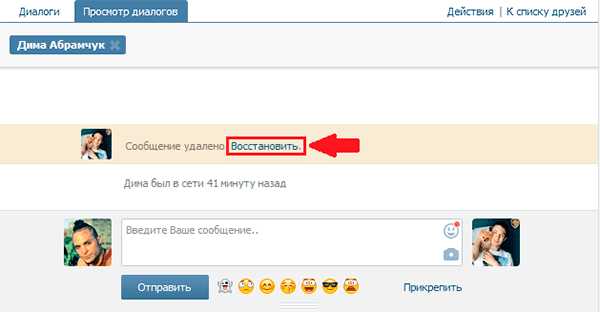
С каждый годом сайт «Вконтакте» редактируют, дополняют и совершенствуют, поэтому появилось огромное количество новых функций. Например, сейчас в диалогах есть возможность сразу восстановить удаленное сообщение, если вы случайно нажали не туда. Просто нажмите на ссылку «Восстановить». Но не обновляйте страницу, ибо в таком случае сообщение в диалоге восстановить будет нельзя! И если вы удалили сообщение, это не означает, что ваш собеседник не сможет его прочитать – не видно оно будет только для вас, невозможно отменить отправку сообщения.
Если же вы, например, удалили сообщение и нажали кнопку «Назад» или же обновили страницу, то есть еще один способ посмотреть сообщение – посмотреть его у себя в почтовом ящике. Так как сайт «Вконтакте» обычно привязывает вашу страничку с вашей почтой, то и все уведомления с этого сайта приходят туда же, если вы не отключили эту функцию. Для того, чтобы проверить, активна ли у вас функция оповещения на электронную почту.
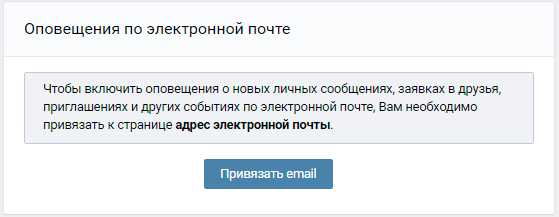
Зайдите в «Мои настройки» → «Оповещения» → и в графе «Оповещения на электронную почту» посмотрите, стоит ли у вас галочка напротив «Частота оповещения: всегда оповещать». После этого вся активность будет присылаться вам на электронный адрес. Но и тут тоже есть свои «подводные камни»:
Кстати, может быть такое, что у вас возникли проблемы с сайтом или же с вашим девайсом, которые просто не показывают сообщения. Т.е. они могли «потеряться». В таком случае можно поискать сообщение в «Поисковике», который находится в правом верхнем углу в разделе «Мои сообщения». Чтобы начать поиск – введите или какую-то фразу, или имя вашего собеседника.
Как восстановить диалог

Возможна такая ситуация, что вы случайно или же намеренно удалили целый диалог с пользователем, но вам крайне необходимо его восстановить. Помните, что так же, как и в случае с удаленными сообщениями, копии писем остаются у вашего собеседника, удаляете вы их только у себя на страничке! Иногда бывает, что нет возможности попросить человека переслать вам целый диалог. В таком случае, скажу откровенно, нет возможности самостоятельно восстановить информацию. Но не отчаивайтесь! Если не можете вы, может кто-то другой!
Как посмотреть удаленные сообщения в вк с помощью Vkopt?
Как уже было сказано, сайт «Вконтакте» — одна из крупнейших соцсетей, соответственно, для ее поддержания и правильного функционирования постоянно придумывают какие-либо расширения и приложения. Одно из таких приложений – «Vkopt». 
С помощью данной программы у пользователя появляется большое количество использования дополнительных функций для сайта. Однако там нет функции восстановления сообщений или диалогов, но есть возможность просматривать статистику сообщений в «Вконтакте» — удаленных сообщений не будет, подсчитываются все. Вам нужно лишь скачать и установить приложение «Vkopt» на свой компьютер. После этого откройте сайт «Вконтакте», потом «Мои сообщения» и вы увидите, что в меню «действия» появилась новая опция – «Статистика». Установите все требуемые опции и смело жмите на клавишу «Поехали». Определите нужного вам собеседника, указав дату и время в окне, которое появится. В случае удаления диалога, он все равно будет виден для вас.
Но помните: скачивать какие-либо приложения лучше всего с официальных сайтов! Это убережет вас от мошенников, а ваш компьютер – от вирусов.
Обращение в службу поддержки
В том случае, если вы сами не можете справиться с проблемой, кроме вышеописанных методов существую еще несколько, как, например, обратиться в службу поддержки сайта.
Существуют специальные люди, которые помогают пользователям разобраться в сложных вопросах.
Для начала вам нужно перейти по данной ссылке, которая поможет задать вопрос агенту в «Вк»: https://vk.com/support?act=new.В списке вы можете увидеть самые распространенные вопросы, но если нет именно вашего, задайте его сами! Введите интересующую вас тему в графе «Опишите свою проблему». После чего вам представят план действий, который необходимо выполнить. Если же и эта опция не помогла, нажмите кнопку «Ни один из вариантов не подходит». Откроется окно, где вы введете описание своей проблемы, например, попросите восстановить диалог с определенным пользователем и укажите ссылку на его id и нажмите «Отправить».
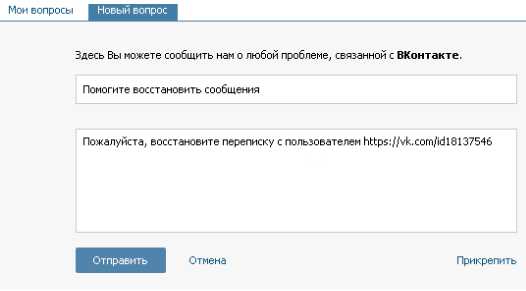
Слева у вас появится вкладка «Мои вопросы», если вы не задавали их ранее. После чего можно будет посмотреть ответ там. Но не думайте, что это будет быстро. Ждать придется минимум сутки.
Программы для восстановления сообщений
В связи с возрастающим интересом к соцсетям, появляется все больше и больше программ-помощников. О приложении «Vkopt» уже заходила речь, и существуют еще программы. Но будьте бдительны! Зачастую это могут быть мошенники, которые хотят воспользоваться вашим паролем и логином или же программа-вирус, способная принести непоправимый вред вашему гаджету. Не стоит устанавливать на ваш компьютер то, о чем вы не уверены.
Список некоторых программ для восстановления сообщений:
Это самые распространенные приложения для восстановления ваших диалогов и переписок. А скачивать их или же пойти другим путем – решение за вами! Удачи!
pomochpc.ru
Читать сообщения Вконтакте
Каждый пользователь должен уметь читать сообщения ВКонтакте, и правильно с ними работать и давать нужный ответ. Вы уже, наверное, читали мою статью, о том, что такое сообщения ВКонтакте. Так вот будем считать, что эта статья будет являться продолжением, или точнее если выразиться, то дополнением предыдущей.
Сообщение, которое получите вы, будет находиться на вашей страничке, в таком пункте главного меню, как «Мои Сообщения». А рядом будет стоять цифра, которая и будет показывать, какое количество новых сообщений вам поступило. Их еще называют непрочитанные сообщения. Смотрим на рисунок:
Поэтому для прочтения полученного вами сообщения, заходите в мои сообщения, где вы и сможете прочитать все полученные сообщения, которые пользователи сети контакт прислали вам. После чего, вы можете начать просмотр полученных вами сообщений Вконтакте.
Просмотр сообщений ВКонтакте
Вконтакте просмотр сообщений занимает мало времени, так, как меню устроено очень удобно, и не заставляет пользователя делать никаких дополнительных действий. Все полученные вами сообщения, расположены по дате и по времени получения. Это значит, что как какой – то пользователь вам написал и отправил сообщение, то оно сразу же закрепляется в списке ваших сообщений по дате и времени поступления, или написания, что будет точнее, с момента отправки его вам.
Диалоговое окно для сообщений имеет такой вид:
Вы сразу же, при желании или срочности, можете ответить на необходимые сообщения, используя диалоговое окно. К своему ответу, на полученное вами сообщение в контакте, которое вы уже просмотрели, вы сможете прикрепить некоторые атрибуты.
Что можно прикрепить к сообщению Вконтакте?
- Фотографию
- Видеозапись
- Аудиозапись
- Документ
- Карту
Можно еще прикрепить и значки смайликов.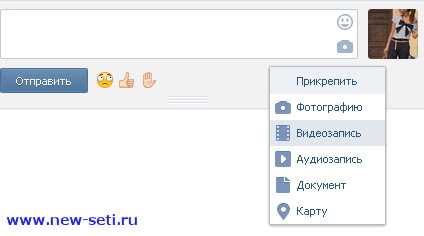
Используя кнопку «Действия», вы можете просмотреть материалы вашей беседы в сообщениях с определенным человеком. Для этого надо будет всего лишь навести вашу мышку на «Показать материалы беседы», после чего появятся дополнительные возможности для просмотра.
Я думаю, что после прочитанного, просмотр сообщений Вконтакте не составит вам никаких сложностей.
Как прочитать удаленные сообщения Вконтакте?
У многих частенько появляется вопрос, о том, как же можно будет прочитать удаленные сообщения Вконтакте. Сеть ВКонтакте не поддерживает функции просмотра удаленных сообщений. У нее нет такого инструмента, как корзина, куда будут складываться удаленные вами сообщения.
Говорят, что существуют программы для взлома и просмотра удаленных сообщений, но я ими не пользовался, да и вам не рекомендую этим заниматься. Тем паче, что алгоритмы ВКонтакте, часто меняются, и хваленые программы, могут уже не работать, которые раньше и выручали. Лучший способ – это просмотреть ваши сообщения в своей электронной почте, если вы конечно в своих настройках включили нужную функцию. Но учитывая тот факт, что многие сейчас регистрируются в контакте, используя только телефонный номер, то у такого пользователя шансов просмотра через почту нет.
Я думаю, что читать свои сообщения ВКонтакте, вам не составит сложности.
http://youtu.be/JmTWbrJEkWg
www.new-seti.ru
Как прочитать сообщения в вк удаленные
Главная » Вк » Как прочитать сообщения в вк удаленныеО том, как посмотреть удаленные контакты в «ВКонтакте» и вернуть сообщения
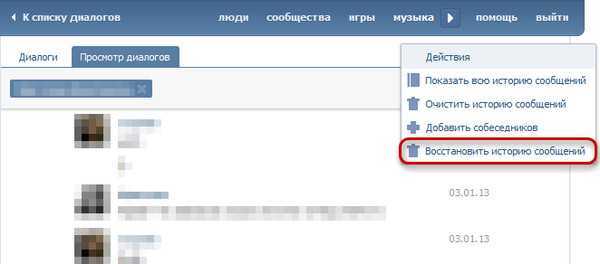 Оказывается, не все пользователи знают, как посмотреть удаленные контакты в социальной сети «ВКонтакте». И далеко не каждый относится внимательно к удалению переписки. В результате можно не найти сообщение, когда оно понадобится. Удаленные контакты легко восстановить, даже если чистка происходила более двух месяцев назад.
Оказывается, не все пользователи знают, как посмотреть удаленные контакты в социальной сети «ВКонтакте». И далеко не каждый относится внимательно к удалению переписки. В результате можно не найти сообщение, когда оно понадобится. Удаленные контакты легко восстановить, даже если чистка происходила более двух месяцев назад.
Один собеседник
Сначала стоит рассмотреть вопрос, как посмотреть удаленные контакты в социальной сети «ВКонтакте» с конкретным пользователем. Прежде всего понадобиться пройти авторизацию на сервисе и перейти на свою страницу. Чтобы попасть в личный кабинет, необходимо указать номер телефона и пароль. В случае если страница не привязана к телефонному номеру, можно воспользоваться почтовым ящиком. Он должен быть зарегистрирован заранее. После этого начинаются действия с диалогами.
Требуется перейти на страницу «Сообщения». Данный раздел находится в меню, слева от аватарки. Если необходимо восстановить переписку с конкретным пользователем, стоит применить наиболее простой метод. Он состоит в том, чтобы напрямую обратиться к собеседнику с просьбой передать диалог. Это возможно только в том случае, если у него сохранилась история сообщений. Такой способ вполне осуществим, так как большинство пользователей не избавляется от переписки сразу.
Посторонние собеседники
Приведенный выше метод восстановления данных является самым простым. Однако бывает, что необходимо найти сообщения от разных пользователей. Что же предпринять в таком случае? Если понадобилось узнать о диалогах от нескольких пользователей, которые общались между собой, использовать вышепредложенный способ невозможно. Достаточно трудно заставить людей скинуть их личную переписку. Еще сложнее объяснить, зачем это потребовалось постороннему человеку. Как ни странно, решение данной проблемы существует. Оно приведено ниже.
Подробная инструкция
Прежде всего необходимо пройти авторизацию, затем перейти на главную страничку собственного профиля. Снизу расположено несколько вкладок. Требуется выбрать раздел «Помощь». В результате откроется новая страница, где можно задать вопрос специалистам технической поддержки. Восстановление удаленных данных осуществляется так, если переписка велась с другой личной страницы. Необходимо указать, что сообщения были случайно удалены и теперь требуется их восстановить.
Используя данный способ, понадобится найти графу, расположенную в верхней части страницы, указать собственный запрос в технической поддержке. Через небольшой промежуток времени придет сообщение. Техническая поддержка попросит указать страницу или пользователя, переписку с которым хочется восстановить. Как правило, специалисты всегда помогают в решении этой проблемы.
В какие сроки оказывается помощь?
Просмотреть собственные удаленные данные легко, для этого представлен первый способ. Второй метод предусматривает обращение в службу поддержки. Все письма, присланные специалистами, можно найти в собственном электронном ящике. Поэтому рекомендуется проверять его регулярно, чтобы не пропустить важное сообщение. При грамотно оформленном запросе существует высокая вероятность восстановления удаленной информации в социальной сети «ВКонтакте». Сколько времени придется ждать письмо на почтовый ящик?
Это зависит от количества пользователей, обратившихся в техническую поддержку. Помощь от специалистам требуется многим людям, поэтому не нужно ожидать ответа в течение нескольких минут. На это понадобится больше времени. При одобрении специалистами заявки в короткие сроки, можно ознакомиться с удаленными сообщениями прямо в присланном письме.
Как получить доступ к удаленным контактам «ВКонтакте» при помощи специальных программ? На сегодняшний день существуют приложения, позволяющие восстановить контакты в социальной сети. Кроме того, имеются различные сервисы, которые предоставляют информацию об удаленных сообщениях. Причем делают они это абсолютно бесплатно и не затрачивают много времени. Если обратиться к специалистам, им придется заплатить за услуги. Правда, это гарантирует быстрый и положительный результат.
Статья будет полезна для тех, кто хотя бы раз задумывался или испытывал необходимость восстановить удаленные данные в социальной сети «ВКонтакте». В ней представлено несколько способов для осуществления подобных замыслов. Каждый пользователь найдет для себя подходящий вариант, выбор которого зависит от целей. Не так давно никто даже не подозревал, что восстановить удаленные сообщения «ВКонтакте» возможно. Оказывается, это вполне осуществимо.
bezwindowsa.ru
Как восстановить удаленные сообщения в Контакте?
Пользователи ВК достаточно часто удаляют переписку. В этом нет ничего необычного, поскольку зачастую сообщений так много, что они начинают мозолить глаза. Вот только вместе с ненужными сообщениями можно удалить важные. Как их восстановить?
На самом деле восстановить переписку очень сложно, но мы попробуем это сделать.
Первый способ
Если вы только что удалили сообщение и при этом не перезагрузили страницу, не отчаивайтесь, поскольку вы можете восстановить его прямо сейчас с помощью одноименной кнопки.
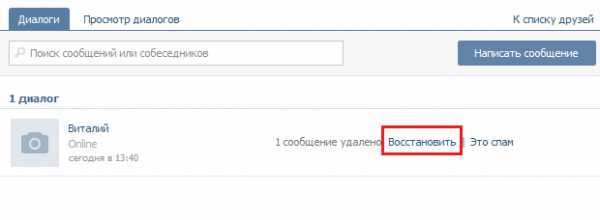
Нажмите «Восстановить» и сообщение будет восстановлено. Только не перезагружайте страницу, иначе такая возможность пропадет!
Второй способ
Если вы указали адрес электронной почты, тогда оповещение о сообщениях будут приходить и на нее в том числе, разумеется, если вы не отменили их.
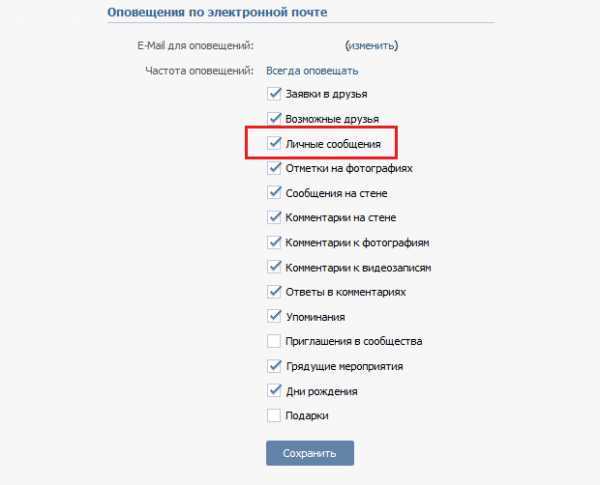
В своем почтовом ящике вы можете видеть оповещения о сообщениях. В этих же оповещениях вы можете прочесть и сами сообщения, которые были вам присланы. Правда, здесь есть один нюанс. Дело в том, что на почту приходят оповещения только о тех сообщениях, которые вы не прочитали в течении некоторого времени (10-30 минут). Если вы прочитали сообщение сразу после того, как оно было прислано вам в ВК, то на почту оповещение уже не придет.
Оповещения можно настроить и на телефон. Принцип работы тот же самый.
Третий способ
Когда вы удаляете переписку, это означает, что вы удаляете ее только из своего аккаунта, при этом она остается в аккаунте того человека, с кем вы переписываетесь. А это значит, что вы можете написать пользователю сообщение и попросить его предоставить вам переписку или определенную ее часть. Разумеется, если пользователь удалит сообщения, вы ничего не получите.
Про помощь администрации ВК
Часто можно слышать, что в решении вопроса с перепиской может помощь служба поддержки ВКонтакте: мол, достаточно лишь написать письмо с просьбой предоставить сообщения и поддержка обязательно поможет.
Дудки. Это не более, чем миф. Прочему? По той простой причине, что техподдержка не имеет права предоставлять переписку. Вдруг вместо пользователя в аккаунт вошла его вторая половинка, которая и требует предоставить удаленные сообщения? Переписка предоставляется разве что органам и только по официальному запросу. Так что по данному вопросу в техподдержку можете даже не писать — получите отказ.
vkhelpnik.com
О том, как посмотреть удаленные контакты в «Контакте» и вернуть сообщения
Иногда может случиться такое, что вам потребуется быстро найти ответ на вопрос, как посмотреть удаленные контакты в «Контакте». Не всегда мы внимательно относимся к чистке переписок, а когда требуется найти определенное письмо, его уже нет. К примеру, даже если вы удалили сообщение два месяца назад, не нужно думать о том, что восстановить эти данные будет невозможно. Для возвращения информации в социальной сети «В Контакте» присутствует несколько методов, и о них мы сегодня детально вам расскажем.
Собеседник
Давайте начнем с вопроса, как посмотреть удаленные контакты в «Контакте» с определенным человеком. Соответственно, первым делом вам потребуется пройти авторизацию в социальной сети и зайти на свою страничку. Для входа в личный кабинет от вас потребуется ввести номер телефона и пароль. Если страница не была привязана к определенному номеру, то в таком случае вы сможете использовать свой почтовый ящик, который ранее был зарегистрирован в системе. 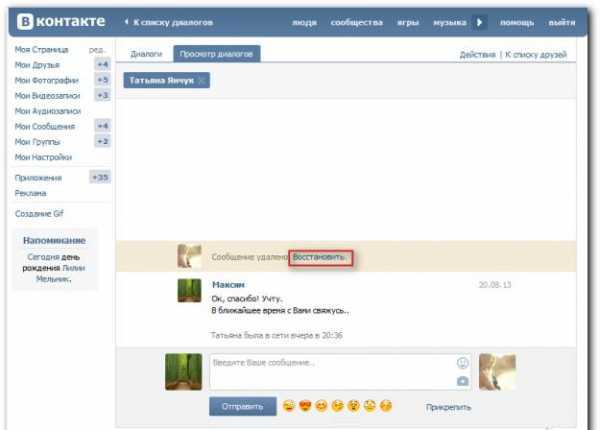 Далее, как вы уже могли понять, вам следует производить действия с диалогами, а значит, необходимо посетить страницу «Сообщения». Найти этот раздел вы сможете с помощью левого меню. Если вам потребовалось восстановить переписку с определенным человеком, вы сможете воспользоваться самым простым способом, а точнее напрямую обратиться к нему, после чего попросить скинуть ваш диалог. Если у него осталась история, тогда наверняка он с вами ею поделится, и вам не придется долго ломать голову, как восстановить важные данные. В большинстве случаев собеседники не удаляют переписку сразу, а соответственно, вы сможете ее получить таким образом.
Далее, как вы уже могли понять, вам следует производить действия с диалогами, а значит, необходимо посетить страницу «Сообщения». Найти этот раздел вы сможете с помощью левого меню. Если вам потребовалось восстановить переписку с определенным человеком, вы сможете воспользоваться самым простым способом, а точнее напрямую обратиться к нему, после чего попросить скинуть ваш диалог. Если у него осталась история, тогда наверняка он с вами ею поделится, и вам не придется долго ломать голову, как восстановить важные данные. В большинстве случаев собеседники не удаляют переписку сразу, а соответственно, вы сможете ее получить таким образом.
Посторонние
Конечно, восстановить удаленные сообщения «В Контакте» методом, который мы привели выше, не всегда удаётся, соответственно, вам потребуется искать другое решение. Давайте сейчас разберем тот случай, когда требуется вернуть важные данные от разных собеседни
inet-use.ru
